WooCommerce'de Kupon Oluşturma (3 Kolay Adım)
Yayınlanan: 2022-06-07Müşterilere indirimler sunmak, kârınızı artırmanın etkili bir yolu olabilir. Ayrıca sadık bir müşteri tabanı oluşturmanıza da yardımcı olabilir. Ancak, WooCommerce'de nasıl kupon oluşturacağınızı ve farklı teklifler oluşturacağınızı merak ediyor olabilirsiniz.
Neyse ki, süreç oldukça basittir. Ek olarak, WooCommerce, bir eklenti yüklemeden farklı kupon türleri oluşturmanıza ve kullanım koşullarını yönetmenize olanak tanır.
Bu gönderide, WooCommerce'de nasıl kupon oluşturacağınızı ve ayarlarını nasıl yapılandıracağınızı göstereceğiz. Başlayalım!
WooCommerce siteniz için kupon nasıl oluşturulur (3 adımda)
Bu eğitimde, WooCommerce'in varsayılan Kuponlar özelliğini kullanacağız – ek eklenti yüklemeye gerek yok. Adım adım ilerlemeye başlamadan önce, WooCommerce eklentisini kurmanız ve etkinleştirmeniz yeterlidir. Ancak, daha gelişmiş teklifler oluşturmanıza yardımcı olabilecek birkaç WooCommerce uzantısı vardır - daha sonra bu konuda daha fazlası.
Şimdilik, WooCommerce'de temel bir kuponun nasıl oluşturulacağına bakalım !
İçindekiler:
- Bir indirim türü ve tutarı seçin ️
- Kullanım kısıtlamalarını yapılandırın ️
- Kuponunuzun kullanım limitlerini belirleyin ️
1. Bir indirim türü ve tutarı seçin ️
Başlamak için WordPress kontrol panelinizde Pazarlama > Kuponlar'a gidin. Ardından, İlk kuponunuzu oluşturun veya Kupon ekle'yi tıklayın:
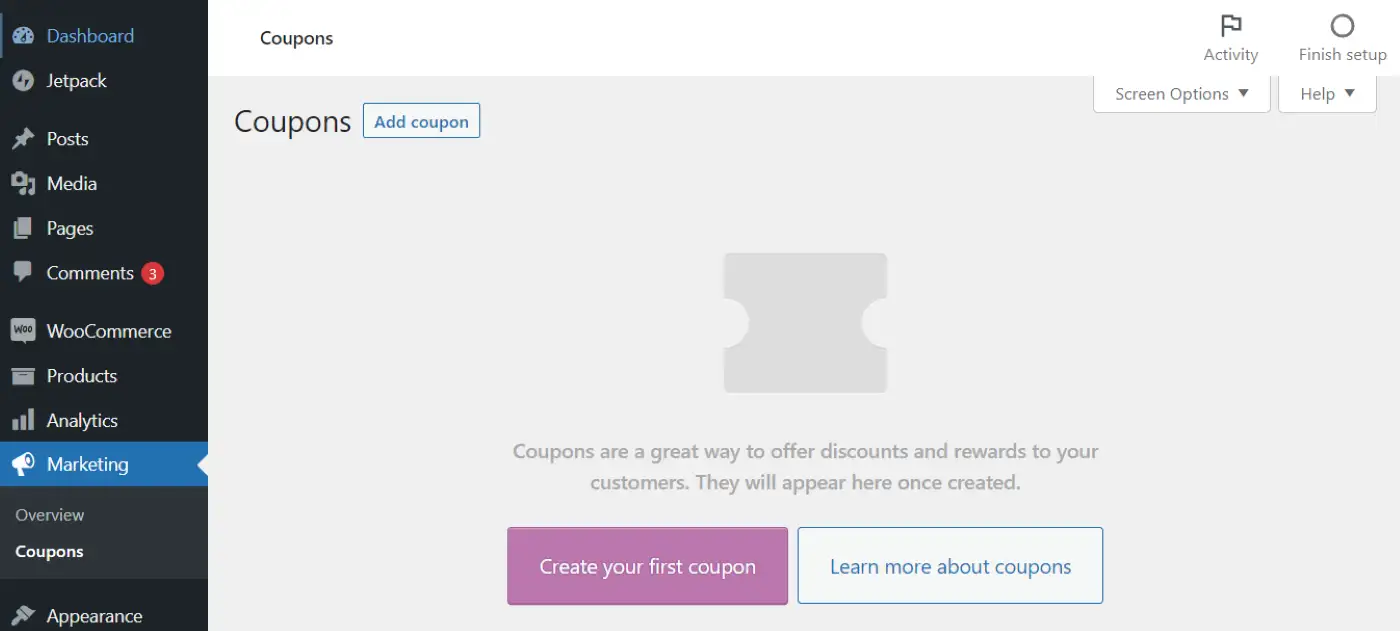
Ardından, bir kupon kodu girmeniz (veya bir tane oluşturmanız) gerekir. Ayrıca bir açıklama yazma seçeneğiniz de vardır. Bu etiket, birden fazla kupon oluşturmayı planlıyorsanız, onları daha verimli bir şekilde yönetmenize yardımcı olacağından yardımcı olabilir:
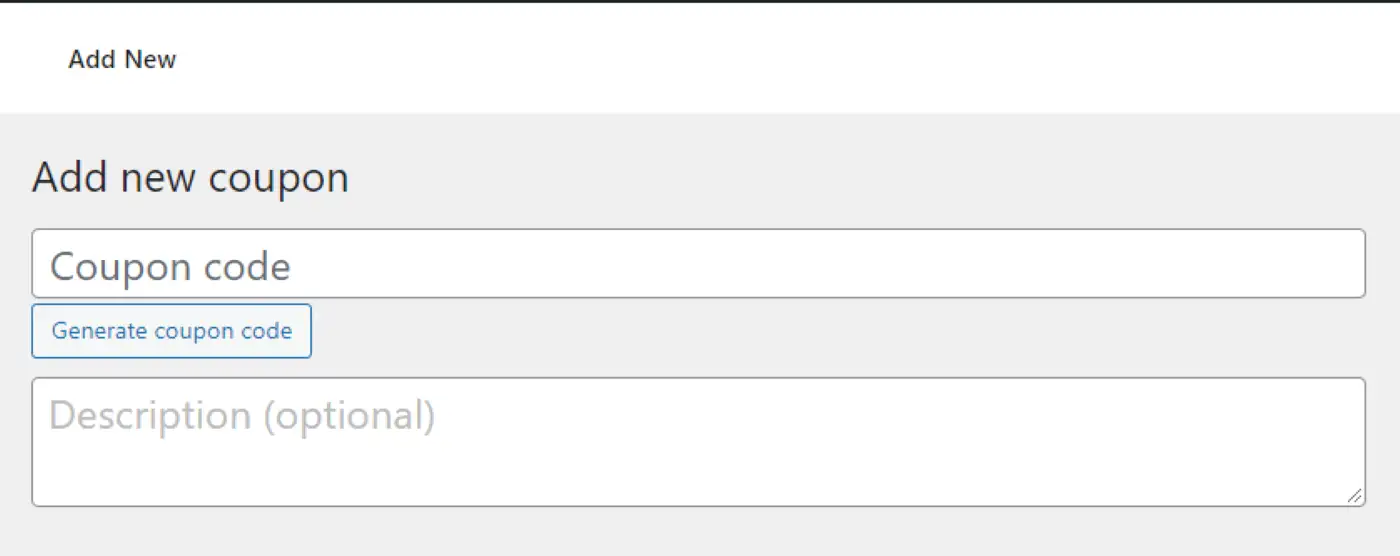
Ardından, Kupon verileri bölümüne gidin. Genel sekmesinde, teklifiniz için bazı temel ayarları yapılandırabilirsiniz:
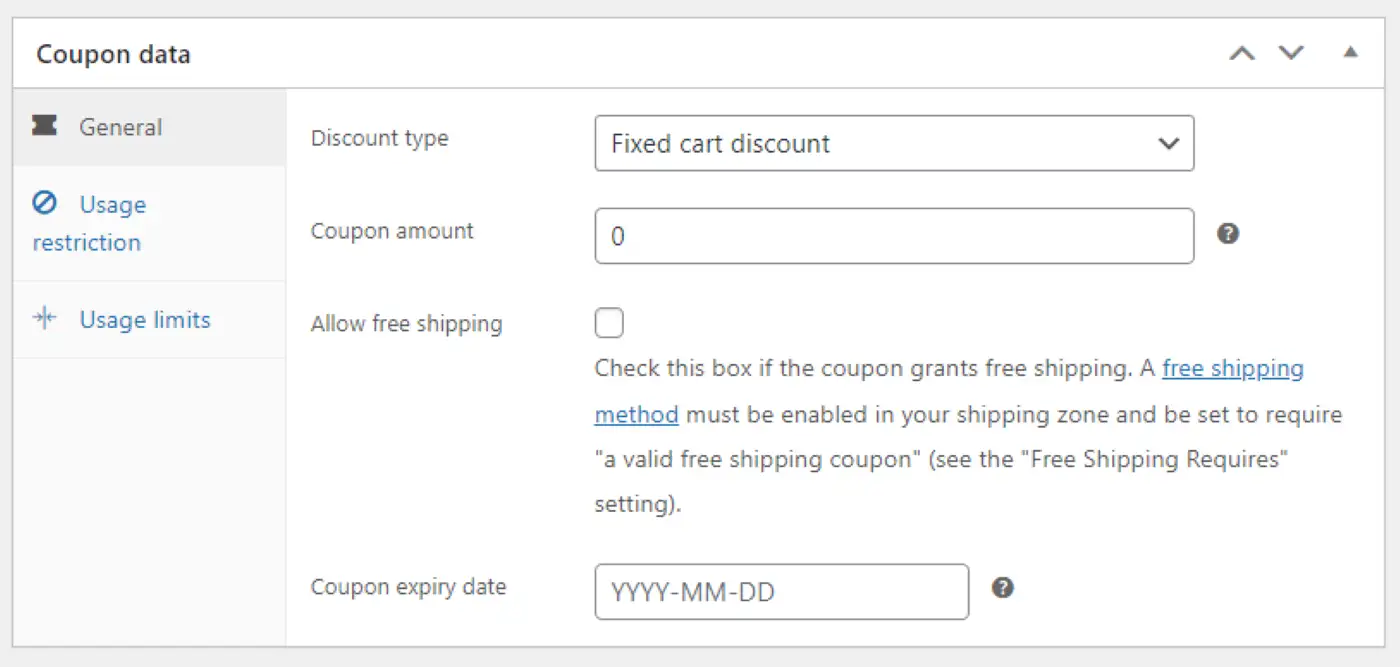
Burada bir indirim türü seçebilirsiniz. Üç seçeneğiniz var:
- Yüzde indirimi : Bir siparişin fiyatını belirli bir yüzde oranında azaltabilirsiniz. Kullanıcının siparişi 50$ ise, %10 indirim kuponu onlara 5$ indirim sağlar.
- Sabit sepet indirimi: Bu seçenek, harcanan toplam tutara uygulanan 10$'lık kupon gibi kullanıcının sepetinde sabit bir indirim yapmanızı sağlar.
- Sabit ürün indirimi: Her kitap için 2$'lık kupon gibi tek tek ürünlerde sabit bir indirim yapabilirsiniz.
Ayrıca bir kupon tutarı girmeniz gerekecektir. İlk seçeneği seçtiyseniz, bu bir yüzde olacaktır (örneğin %30). Sabit bir indirim yapıyorsanız, bu bir miktar olacaktır (ör. 30 ABD doları). Ayrıca kuponla ücretsiz gönderim yapma seçeneğiniz de vardır.
Son olarak, teklif için bir son kullanma tarihi belirleyebilirsiniz. Kullanıcılar bu tarihten sonra kuponu kullanamazlar.
2. Kullanım kısıtlamalarını yapılandırın ️
Ardından, Kullanım kısıtlaması sekmesine giderek kuponu kullanmak için bazı koşullar belirleyebilirsiniz:
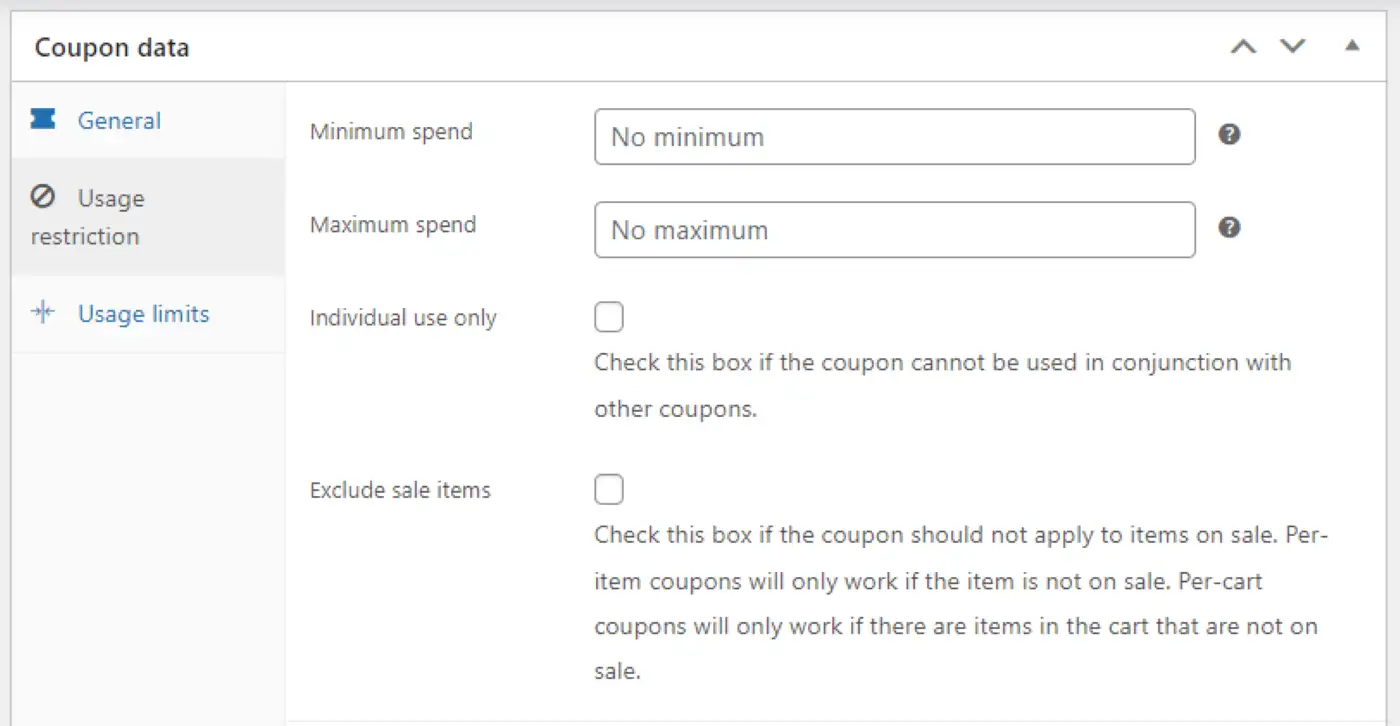
Minimum harcama alanında, kuponu kullanmak için kullanıcıların harcaması gereken minimum para miktarını belirtebilirsiniz. Benzer şekilde, Maksimum harcama alanı için teklif için bir maksimum toplam belirleyebilirsiniz.
Bu arada, müşterilerin aynı siparişte birden fazla kupon kullanmasını istemiyorsanız, Yalnızca Bireysel kullanım için kutuyu işaretlemeniz gerekir. Ayrıca, indirimli ürünleri tekliften hariç tutabilirsiniz.
Aşağı kaydırırsanız, kuponun uygulanabileceği belirli ürünleri seçebilirsiniz. Ayrıca belirli öğeleri tekliften hariç tutabilirsiniz:
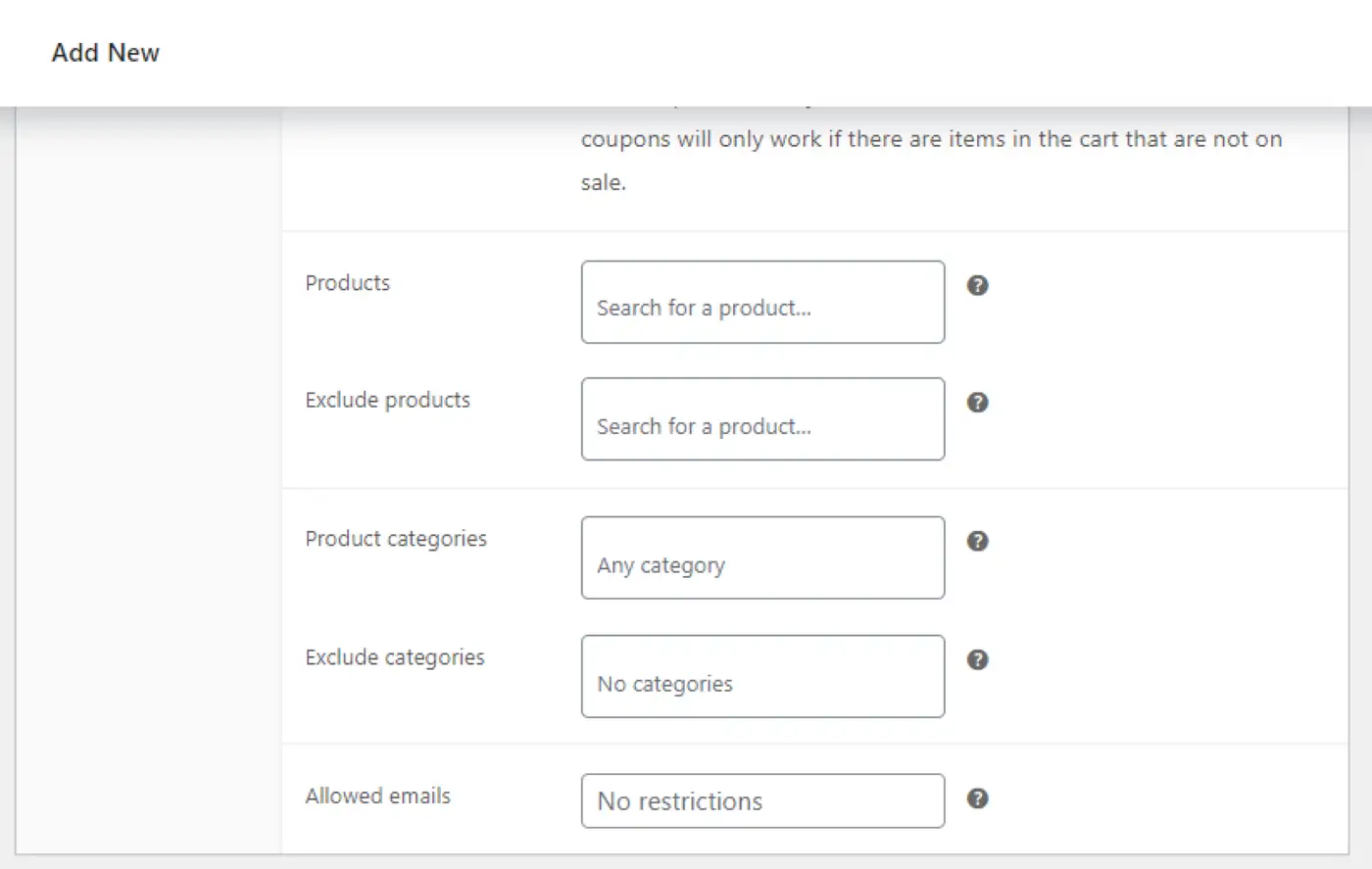
Bu alanları boş bırakırsanız indirim mağazanızdaki tüm ürünlere uygulanacaktır. Alternatif olarak, belirli kategorileri seçip hariç tutabilirsiniz. Bu yaklaşım, özellikle büyük bir envanteriniz varsa, tek tek öğeleri seçmekten çok daha hızlı olabilir.

Son olarak kuponu kullanabilecek kullanıcıların e-posta adreslerini girebilirsiniz. Bu e-postalar, müşterilerin fatura adreslerine göre kontrol edilecektir. Bu alanı boş bırakırsanız, tüm kullanıcılar sipariş gereksinimlerini karşılamaları durumunda kupona erişebilir.
3. Kuponunuzun kullanım limitlerini belirleyin ️
Son adım, teklifinizin sınırlarını belirlemektir. Bu ayar, olası kötüye kullanımı ve sahtekarlığı önlemenize yardımcı olacaktır.
Kullanım Sınırları'na tıklarsanız, üç ana ayar görürsünüz:
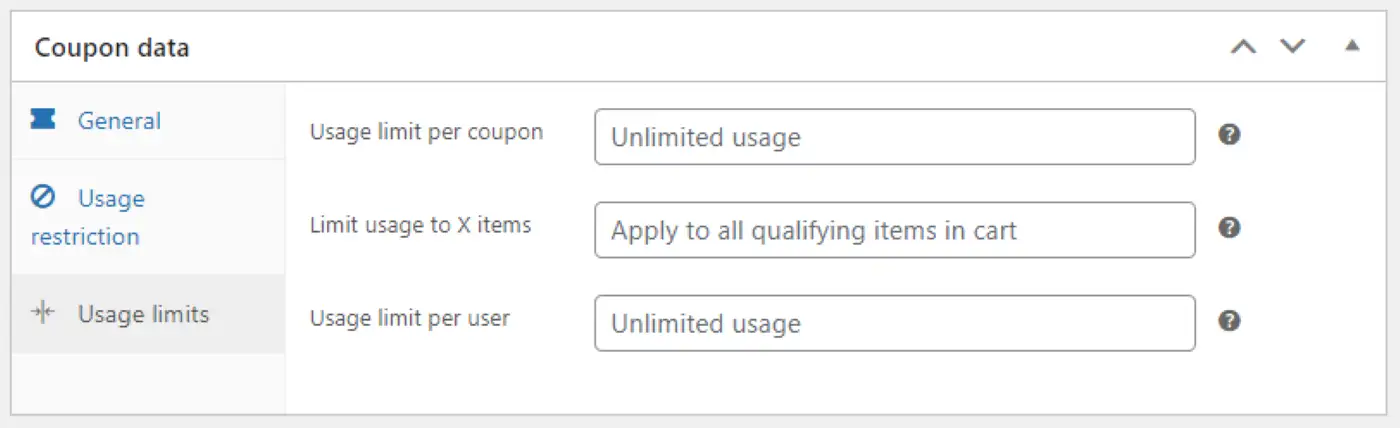
Her bir kısıtlamanın nasıl çalıştığına bakalım:
- Kupon başına kullanım limiti : Müşterilerin bir kuponu geçersiz hale gelmeden önce kaç kez kullanabileceğini seçebilirsiniz.
- Kullanımı X öğeyle sınırlayın: Bu seçenek, kuponun uygulanabileceği öğe sayısını seçmenize olanak tanır.
- Kullanıcı başına kullanım limiti: Her müşterinin bir kuponu kaç kez kullanabileceğini sınırlayabilirsiniz.
Kuponunuzu özelleştirmeyi tamamladığınızda, devam edip Yayınla 'yı tıklayabilirsiniz. Teklif şimdi müşterilerinize sunulacak.
Bu arada, kuponunuzu düzenlemek veya daha fazla teklif oluşturmak isterseniz, Kuponlar sayfasına geri dönmeniz yeterlidir:
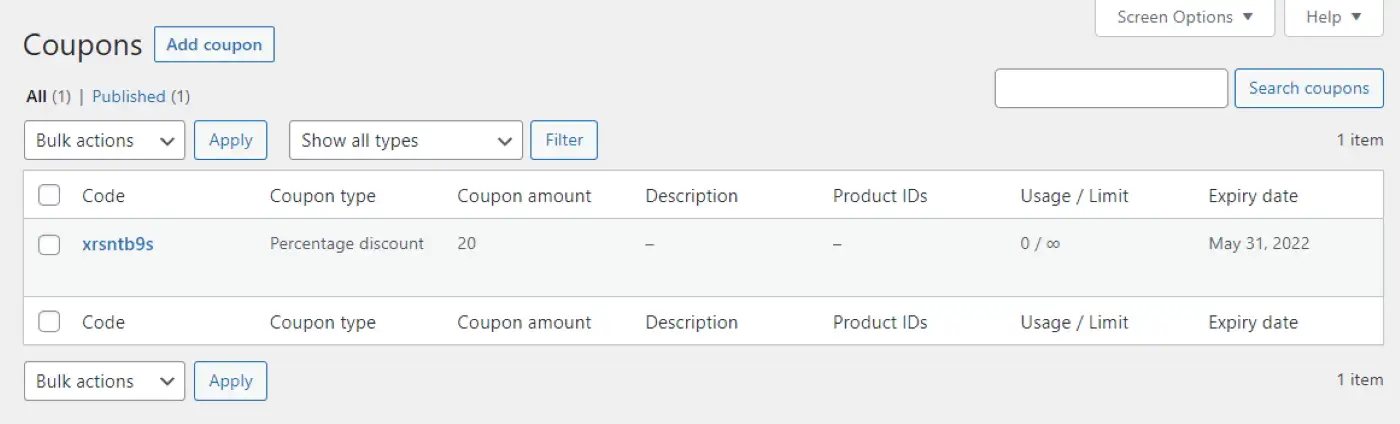
Daha fazla işlevsellik için bir WooCommerce kupon eklentisi yükleyin (isteğe bağlı)
Gördüğümüz gibi, WooCommerce, yerleşik özellikleri kullanarak temel kuponlar oluşturmanıza olanak tanır. Ancak, diğer teklif türlerini ayarlamak veya daha fazla kısıtlama ve koşul eklemek için kupon uzantıları da yükleyebilirsiniz.
Bu eklentiler size yardımcı olabilir…
- Daha spesifik kullanım kısıtlamaları uygulayın.
- Bir Satın Al, Bir Al fırsatları (BOGO) gibi daha gelişmiş anlaşma türleri oluşturun.
- Toplu kupon oluşturun ve gerektiğinde bunları içe/dışa aktarın.
- Koşullar karşılandığında veya özel bir URL paylaşarak kuponları otomatik olarak uygulayın.
Dikkate alınması gereken bazı kaliteli ücretsiz veya ücretli WooCommerce kupon eklentileri:
- Akıllı Kuponlar – 99$
- WooCommerce için Akıllı Kuponlar ( önceki eklentiden farklı ) – 69 $ 'dan başlayan ücretsiz sürüm / ücretli sürüm
- Gelişmiş Kuponlar – ücretsiz sürüm / 119 $ 'dan başlayan ücretli sürüm
- WooCommerce için Kupon Oluşturucu – ücretsiz
İlk WooCommerce kuponunuzu bugün oluşturun
Kupon kullanmak, müşterileri sepetlerine daha fazla ürün eklemeye veya ek satın alma işlemleri yapmaya teşvik etmenin etkili bir yoludur. Örneğin, belirli ürünlerde veya belirli bir miktarı aşan siparişlerde indirim sunabilirsiniz.
Özetlemek gerekirse , WooCommerce'de üç kolay adımda nasıl kupon oluşturacağınız aşağıda açıklanmıştır :
- Sabit sepet veya ürün indirimi gibi bir indirim türü ve tutarı seçin.
- Minimum ve maksimum harcama dahil olmak üzere kullanım kısıtlamalarını yapılandırın.
- Her müşterinin kuponu kaç kez uygulayabileceği de dahil olmak üzere kuponunuzun kullanım sınırlarını belirleyin.
Daha fazla esneklik istiyorsanız, özel bir WooCommerce kupon eklentisi de yükleyebilirsiniz.
Belirli bir kullanım durumu için kuponların nasıl kullanılacağını öğrenmek için WooCommerce ücretsiz hediye kuponu eğitimimizi de okuyabilirsiniz.
Kuponları daha etkin kullanmanıza yardımcı olacak kupon pazarlaması konusunda da bir kılavuzumuz var.
WooCommerce mağazanız için kupon oluşturma hakkında sorularınız mı var? Aşağıdaki yorumlar bölümünde bize bildirin!
